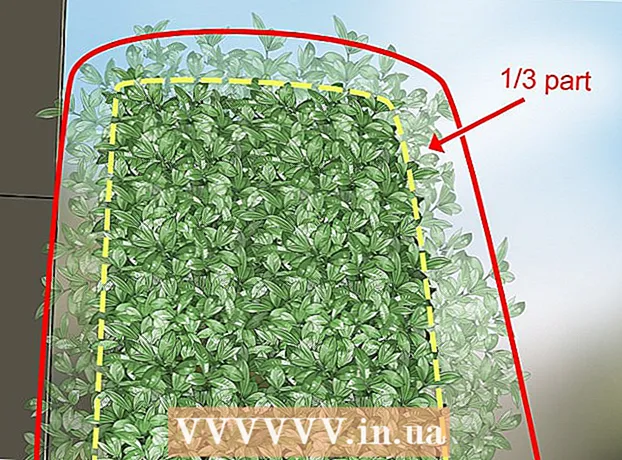Autore:
Christy White
Data Della Creazione:
11 Maggio 2021
Data Di Aggiornamento:
1 Luglio 2024

Contenuto
- Al passo
- Metodo 1 di 3: in Microsoft Access
- Metodo 2 di 3: nel software di database Ragic
- Metodo 3 di 3: in un altro software di database
Microsoft Excel è un programma per fogli di calcolo che consente di elencare e classificare le informazioni su più fogli di lavoro all'interno di un documento (una cartella di lavoro o un foglio di calcolo). Oltre a creare elenchi, puoi anche compilare grafici e tabelle dai dati nel foglio di calcolo. Tuttavia, se si desiderano funzioni più avanzate per lavorare con i dati, sarà necessario importare il foglio di calcolo Excel in un programma di database come Access, o in un software di database in linea o in programmi di database di altri produttori.
Al passo
Metodo 1 di 3: in Microsoft Access
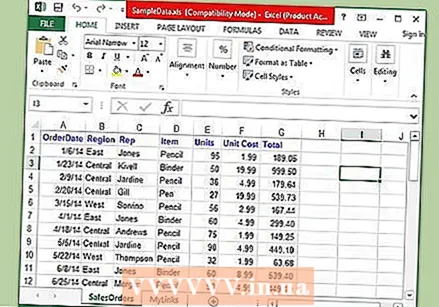 Crea un foglio di calcolo in Excel.
Crea un foglio di calcolo in Excel.- Salva il foglio di calcolo sul tuo disco rigido. Puoi anche utilizzare un foglio di calcolo Excel esistente.
 Avvia Microsoft Access. Apri un database Microsoft Access esistente o crea un nuovo database vuoto.
Avvia Microsoft Access. Apri un database Microsoft Access esistente o crea un nuovo database vuoto. - Microsoft Access è progettato per funzionare con Microsoft Excel e fa parte di Microsoft Office Professional.
- Puoi anche acquistare Access da solo per imparare a creare un database da un foglio di calcolo Excel
 Fare clic sulla scheda "Dati esterni" e selezionare l'icona "Excel" nella barra multifunzione.
Fare clic sulla scheda "Dati esterni" e selezionare l'icona "Excel" nella barra multifunzione. Fare clic sul pulsante "Sfoglia" per la posizione del foglio di calcolo Excel.
Fare clic sul pulsante "Sfoglia" per la posizione del foglio di calcolo Excel.- In alternativa, puoi anche digitare il percorso del file nel campo dell'indirizzo, ad esempio: c: / users / username> /documents/addresses.xls (o address.xlsx).
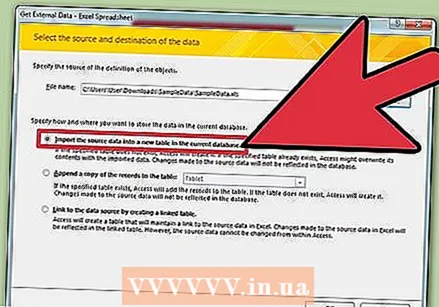 Indicare come si desidera trasferire i dati al database selezionando una delle seguenti opzioni:
Indicare come si desidera trasferire i dati al database selezionando una delle seguenti opzioni:- Importa i dati di origine in una nuova tabella nel database corrente: utilizzare questa opzione se si utilizza un database completamente nuovo senza tabelle o se si desidera aggiungere una nuova tabella a un database esistente. Creando una nuova tabella è possibile modificare i dati in Access.
- Aggiungi una copia dei dati alla tabella: utilizzare questa opzione se si utilizza un database esistente e si desidera aggiungere i dati a una delle tabelle nel database. Aggiungendo dati a una tabella esistente, è possibile modificare le informazioni in Access.
- Creare un collegamento all'origine dati creando una tabella collegata: utilizzare questa opzione per creare un collegamento ipertestuale nel database per aprire il database Excel in Excel. Non è possibile modificare i dati in Access con questo metodo.
- Fare clic su OK dopo aver selezionato il metodo di trasferimento.
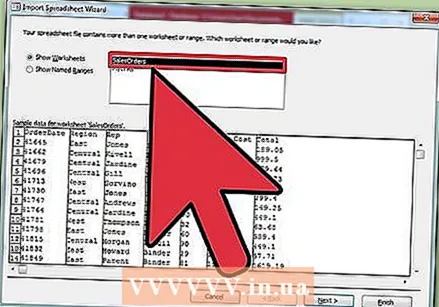 Seleziona il foglio di lavoro che desideri importare dall'elenco.
Seleziona il foglio di lavoro che desideri importare dall'elenco.- Per impostazione predefinita, Excel crea una cartella di lavoro con tre fogli di lavoro "Foglio 1", "Foglio 2" e "Foglio 3". È possibile eliminare, aggiungere e modificare i nomi di questi fogli di lavoro in Excel e qualsiasi modifica sarà visibile in Access.
- Puoi trasferire solo un foglio di lavoro alla volta. Se i dati sono suddivisi su più fogli di lavoro, sarà necessario completare il trasferimento di un foglio di lavoro, quindi tornare alla scheda "Dati esterni" e ripetere tutti i passaggi per ogni foglio di lavoro rimanente.
- Fare clic su "Avanti" dopo aver selezionato il foglio di lavoro.
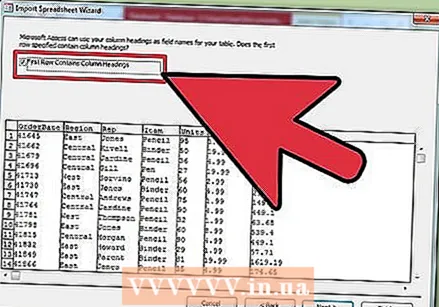 Lascia il segno di spunta in "Intestazioni di colonna nella prima riga" se le intestazioni sono presenti. In caso contrario, deseleziona la casella per consentire ad Access di creare le intestazioni di colonna.
Lascia il segno di spunta in "Intestazioni di colonna nella prima riga" se le intestazioni sono presenti. In caso contrario, deseleziona la casella per consentire ad Access di creare le intestazioni di colonna. - Fare clic su "Avanti".
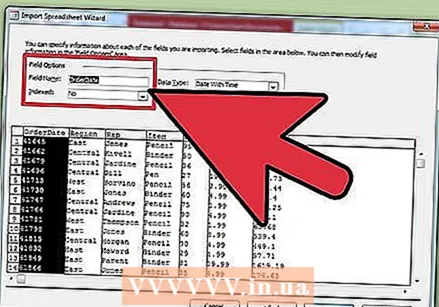 Modificare il tipo di campo, se lo si desidera, o indicare che si desidera importare il campo.
Modificare il tipo di campo, se lo si desidera, o indicare che si desidera importare il campo.- Se si importano tutti i campi dal foglio di lavoro senza modifiche, non modificare nulla in questa finestra e fare clic su "Avanti".
- Se si desidera modificare il tipo di uno dei campi, fare clic sull'intestazione della colonna che si desidera modificare e modificare il nome del campo, il tipo di dati e se è o meno indicizzato. Quindi fare clic su "Avanti".
- Se vuoi saltare quel campo, seleziona la casella accanto a "Non importare campo (Salta)" e fai clic su "Avanti".
 Imposta la chiave primaria per il database.
Imposta la chiave primaria per il database.- Per il miglior risultato, lascia che sia Access a determinare la chiave. Puoi anche definire la tua chiave digitando del testo nel campo accanto a tale opzione o selezionando "Nessuna chiave primaria", che tuttavia non è consigliato.
- Fare clic su "Avanti".
 Immettere il nome del foglio di lavoro nel campo "Importa nella tabella" o lasciarlo con il nome predefinito.
Immettere il nome del foglio di lavoro nel campo "Importa nella tabella" o lasciarlo con il nome predefinito.- Fai clic su "Fine" e seleziona "Salva questi passaggi di importazione" per utilizzare gli stessi passaggi per importare più dati in un secondo momento.
- Fare clic su "Chiudi" per creare il database.
Metodo 2 di 3: nel software di database Ragic
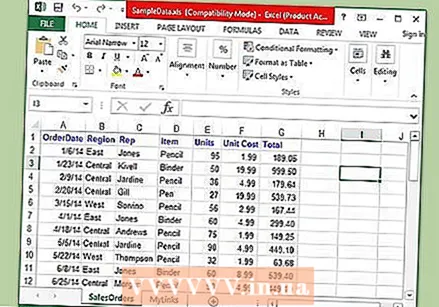 Crea un foglio di calcolo in Excel.
Crea un foglio di calcolo in Excel. Vai da te Ragicaccount (o creane uno gratuitamente) e fai clic sul pulsante per creare un nuovo foglio di lavoro in alto a destra.
Vai da te Ragicaccount (o creane uno gratuitamente) e fai clic sul pulsante per creare un nuovo foglio di lavoro in alto a destra.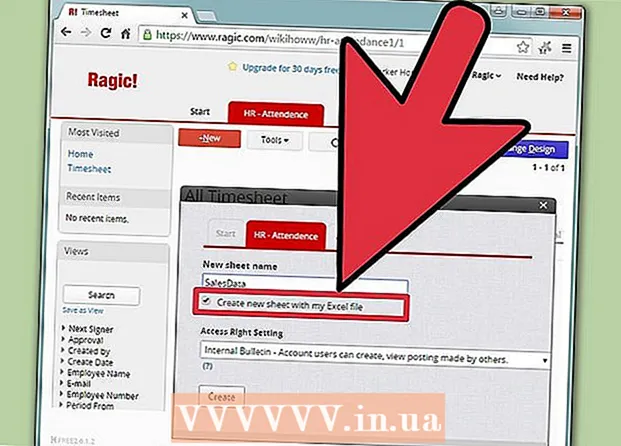 Inserisci il nome del tuo database e non dimenticare di selezionare "Crea nuovo foglio con il mio file Excel"
Inserisci il nome del tuo database e non dimenticare di selezionare "Crea nuovo foglio con il mio file Excel" 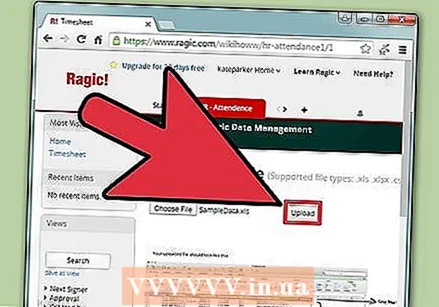 Carica il tuo file. Ragic supporta file .xls, .xlsx e .csv.
Carica il tuo file. Ragic supporta file .xls, .xlsx e .csv.  Determina se l'intestazione si trova nella prima riga. In tal caso, Ragic determinerà automaticamente come i dati in questa riga verranno distribuiti tra i campi nel passaggio successivo.
Determina se l'intestazione si trova nella prima riga. In tal caso, Ragic determinerà automaticamente come i dati in questa riga verranno distribuiti tra i campi nel passaggio successivo.  Ragic determinerà automaticamente il tipo di ogni campo, ma puoi cambiarlo se non ti piacciono i campi predefiniti del sistema.
Ragic determinerà automaticamente il tipo di ogni campo, ma puoi cambiarlo se non ti piacciono i campi predefiniti del sistema. Ora fai clic su importa e Ragic creerà il tuo database.
Ora fai clic su importa e Ragic creerà il tuo database.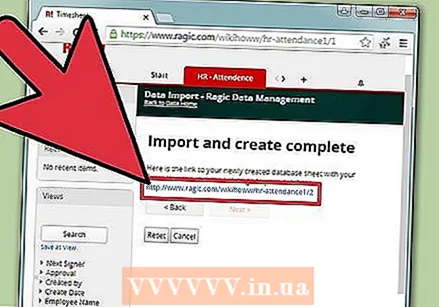 Ora hai creato un database online del tuo foglio di calcolo Excel in Ragic.
Ora hai creato un database online del tuo foglio di calcolo Excel in Ragic. Puoi utilizzare il motore di ricerca in alto per cercare i dati.
Puoi utilizzare il motore di ricerca in alto per cercare i dati. Oppure utilizza la barra di ricerca a lato per cercare i dati con qualsiasi combinazione di campi.
Oppure utilizza la barra di ricerca a lato per cercare i dati con qualsiasi combinazione di campi.
Metodo 3 di 3: in un altro software di database
 Crea il tuo foglio di calcolo in Excel. Salva il documento come cartella di lavoro di Excel in un percorso di file che puoi facilmente ritrovare in seguito.
Crea il tuo foglio di calcolo in Excel. Salva il documento come cartella di lavoro di Excel in un percorso di file che puoi facilmente ritrovare in seguito. - Salva l'originale come file Excel come copia master.
 Fare clic su "File" e selezionare "Salva con nome". Fare clic su "Salva come tipo" e selezionare il formato di file che il programma di database può leggere.
Fare clic su "File" e selezionare "Salva con nome". Fare clic su "Salva come tipo" e selezionare il formato di file che il programma di database può leggere. - Ad esempio, alcuni programmi utilizzano il formato CSV (valori separati da virgola), mentre le applicazioni Web possono utilizzare XML. Fare riferimento al manuale del programma del database per scoprire il formato corretto.
 Chiudi Excel e avvia il programma di database.
Chiudi Excel e avvia il programma di database. Importare il foglio di lavoro Excel nel programma database secondo le istruzioni nel manuale.
Importare il foglio di lavoro Excel nel programma database secondo le istruzioni nel manuale.